Red Hat Enterprise Linux 8 telah dirilis pada 7 Mei 2019. Rilis baru ini hadir dengan banyak fitur baru dan opsi untuk meningkatkan dari RHEL 7 ke RHEL 8.
Pada posting saya sebelumnya, saya menjelaskan Langkah demi Langkah instalasi RHEL 8, dan itu adalah instalasi OS yang bersih. Seperti yang saya katakan sebelumnya, sekarang dimungkinkan untuk meningkatkan dari Red Hat Enterprise Linux 7 ke Red Hat Enterprise Linux 8 dengan bantuan utilitas Leapp.
Dalam posting ini, kita akan melihat cara meningkatkan dari RHEL 7 ke RHEL 8.
Persyaratan Sistem
- Sistem RHEL 7.6 x86_64
- Varian Server
- Setidaknya 100MB ruang kosong di partisi /boot
Tugas Pra-Peningkatan Versi
Pencadangan Sistem
Pastikan Anda menjalankan pencadangan sistem lengkap dengan alat pencadangan yang digunakan organisasi Anda atau ambil snapshot mesin virtual jika servernya adalah mesin virtual.
Tugas ini adalah aktivitas pra-peningkatan yang sangat penting yang membantu Anda mengembalikan sistem ke kondisi semula sebelum pemutakhiran jika ada masalah pasca pemutakhiran ke RHEL 8.
Daftar Sistem
Pastikan Anda telah mengaktifkan langganan RHEL di sistem Anda dengan mendaftarkannya ke Red Hat. Jika tidak, gunakan perintah di bawah ini untuk mendaftarkan sistem.
subscription-manager register
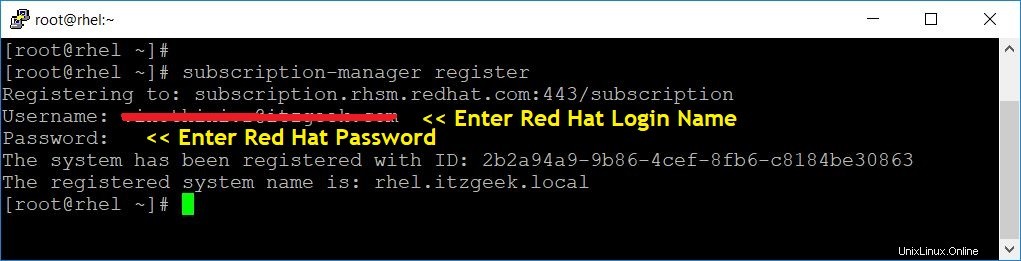
Tetapkan langganan server Red Hat Enterprise Linux ke sistem menggunakan perintah di bawah ini. Perintah ini akan menetapkan langganan secara otomatis berdasarkan sistem operasi.
subscription-manager attach --auto
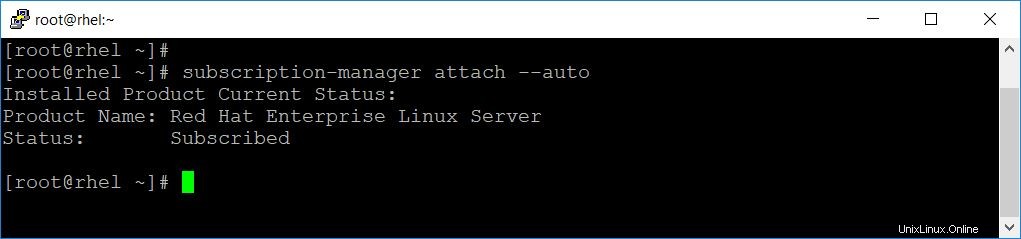
Verifikasi langganan terlampir dengan perintah di bawah ini.
subscription-manager list --installed
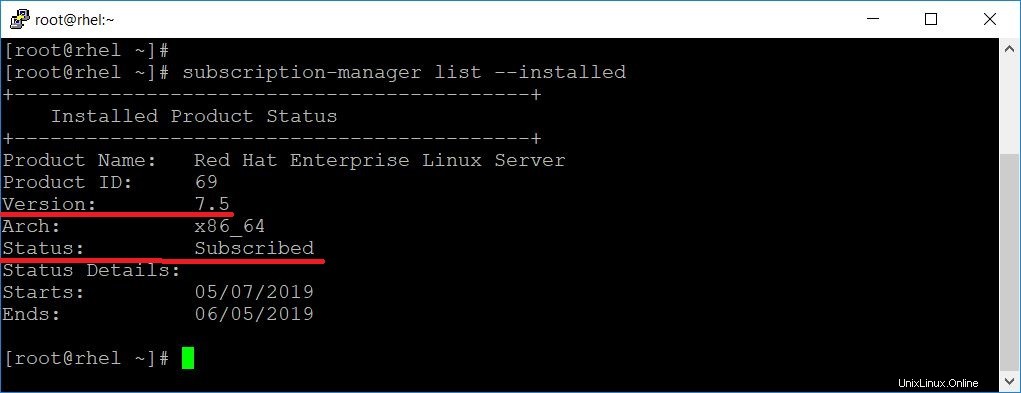
Siapkan Sistem untuk Peningkatan
Jika Anda melihat output di atas, sistem saya adalah RHEL 7.5, dan perlu diperbarui ke RHEL 7.6. Jadi, untuk menghindari server ditingkatkan ke versi yang lebih baru (Misalnya RHEL 7.7 di masa mendatang), kami akan menetapkan RHEL 7.6 sebagai titik awal untuk peningkatan.
Anda perlu menetapkan RHEL 7.6 sebagai titik awal untuk peningkatan meskipun server sudah RHEL 7.6.subscription-manager release --set 7.6

Jika Anda menggunakan yum versionlock (Ini membatasi yum untuk menginstal atau memutakhirkan paket untuk meningkatkan ke versi tertentu bukan ke versi yang lebih baru), hapus kunci dengan menjalankan:
yum versionlock clear
Karena saya tidak menggunakan yum versionlock, saya mendapatkan kesalahan saat menjalankan perintah di atas.

Perbarui semua paket ke versi terbaru.
yum -y update
Keluaran:
Loaded plugins: product-id, search-disabled-repos, subscription-manager
rhel-7-server-rpms | 3.5 kB 00:00:00
(1/3): rhel-7-server-rpms/x86_64/updateinfo | 3.1 MB 00:00:02
(2/3): rhel-7-server-rpms/x86_64/group | 774 kB 00:00:01
(3/3): rhel-7-server-rpms/x86_64/primary_db | 55 MB 00:00:12
Resolving Dependencies
--> Running transaction check
---> Package GeoIP.x86_64 0:1.5.0-11.el7 will be updated
---> Package GeoIP.x86_64 0:1.5.0-13.el7 will be an update
---> Package NetworkManager.x86_64 1:1.10.2-13.el7 will be updated
. . .
. . .
python-backports x86_64 1.0-8.el7 rhel-7-server-rpms 5.8 k
python-backports-ssl_match_hostname
noarch 3.5.0.1-1.el7 rhel-7-server-rpms 13 k
python-ipaddress noarch 1.0.16-2.el7 rhel-7-server-rpms 34 k
python-setuptools noarch 0.9.8-7.el7 rhel-7-server-rpms 397 k
Transaction Summary
=====================================================================================
Install 1 Package (+7 Dependent packages)
Upgrade 179 Packages
Total download size: 249 M
Downloading packages:
Delta RPMs disabled because /usr/bin/applydeltarpm not installed.
warning: /var/cache/yum/x86_64/7Server/rhel-7-server-rpms/packages/GeoIP-1.5.0-13.el7.x86_64.rpm: Header V3 RSA/SHA256 Signature, key ID fd431d51: NOKEY
Public key for GeoIP-1.5.0-13.el7.x86_64.rpm is not installed
(1/187): GeoIP-1.5.0-13.el7.x86_64.rpm | 1.5 MB 00:00:02
(2/187): NetworkManager-config-server-1.12.0-10.el7_6.noarch. | 146 kB 00:00:00
(3/187): NetworkManager-1.12.0-10.el7_6.x86_64.rpm | 1.7 MB 00:00:03
. . .
. . .
vim-minimal.x86_64 2:7.4.160-5.el7
wpa_supplicant.x86_64 1:2.6-12.el7
xfsprogs.x86_64 0:4.5.0-19.el7_6
yum.noarch 0:3.4.3-161.el7
zlib.x86_64 0:1.2.7-18.el7
Complete!
Nyalakan ulang sistem untuk menyelesaikan pembaruan sistem.
reboot
Pastikan versi sistem sekarang adalah RHEL 7.6 jika Anda memiliki versi lain sebelum pembaruan.
cat /etc/redhat-release

Instal Leapp
Aktifkan repositori RHEL 7 Server – Extras (RPMs) menggunakan perintah di bawah ini.
subscription-manager repos --enable rhel-7-server-extras-rpms

Instal utilitas Leapp menggunakan perintah yum.
yum install -y leapp
Instal paket wget untuk mengunduh file tambahan yang diperlukan untuk peningkatan versi menggunakan terminal.
yum install -y wget
Unduh file data tambahan yang diperlukan dari artikel basis pengetahuan dan letakkan di direktori /etc/leapp/files/.
cd /etc/leapp/files/ wget https://access.redhat.com/sites/default/files/attachments/leapp-data4.tar.gz
Ekstrak file arsip yang Anda unduh dari basis pengetahuan menggunakan perintah tar.
tar -zxvf leapp-data4.tar.gz
Hapus file arsip setelah mengekstrak isinya.
rm -rf leapp-data4.tar.gz
Tingkatkan dari RHEL 7 ke RHEL 8
Mulai upgrade sistem dengan perintah di bawah ini.
leapp upgrade
Utilitas Leapp sekarang mulai mengumpulkan data sistem, memeriksa kemampuan upgrade sistem, dan membuat laporan pra-upgrade di file /var/log/leapp/leapp-report.txt.
Jika sistem dapat diupgrade, utilitas Leapp mengunduh data dan rpm untuk peningkatan. Jika ada masalah, Leapp menghentikan proses pemutakhiran dan membuat laporan mendetail tentang masalah dan solusi yang disarankan di file /var/log/leapp/leapp-report.txt.
Setelah upgrade sistem selesai, reboot sistem.
reboot
Setelah reboot, sistem akan boot ke image disk RAM awal berbasis RHEL 8, initramfs.
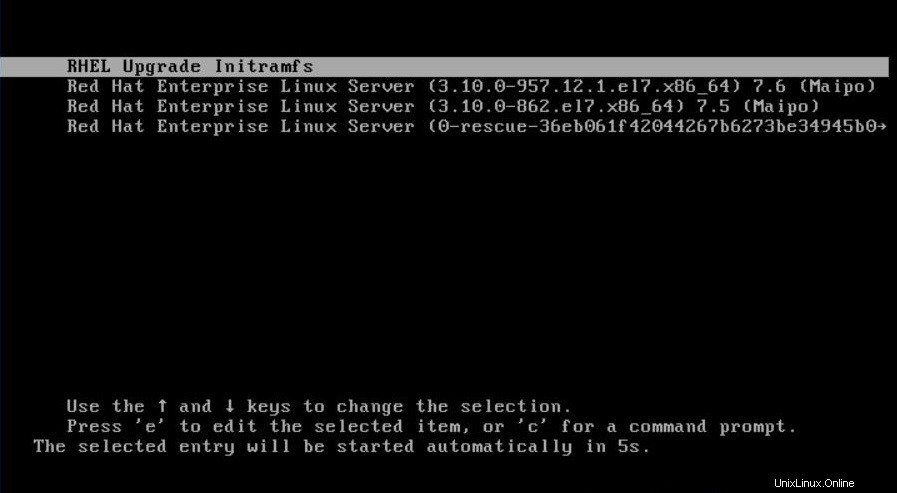
Leapp memutakhirkan semua paket dan secara otomatis mem-boot ulang ke sistem RHEL 8.
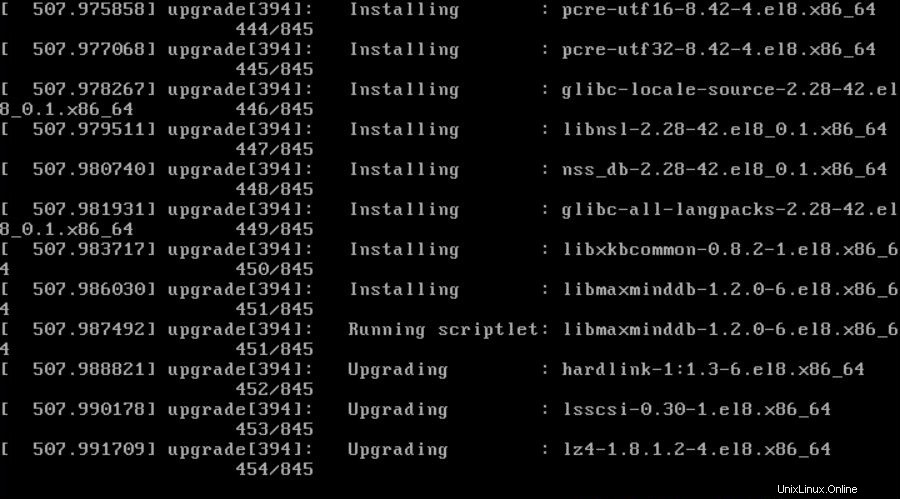
Tugas Pasca-Peningkatan Versi
Masuk ke sistem RHEL 8.
SELinux
Setel mode SELinux ke Enforcing.
setenforce 1
Jadikan permanen dengan perintah di bawah ini.
sed -i 's/SELINUX=permissive/SELINUX=enforcing/g' /etc/selinux/config
Firewall
Aktifkan Firewall
systemctl start firewalld systemctl enable firewalld
Verifikasi Peningkatan RHEL 8
Verifikasi versi OS saat ini dengan perintah di bawah ini. Versi saat ini adalah Red Hat Enterprise Linux 8.
cat /etc/redhat-release
Periksa versi Kernel. Seharusnya v4.18 dengan .el8.
uname -r
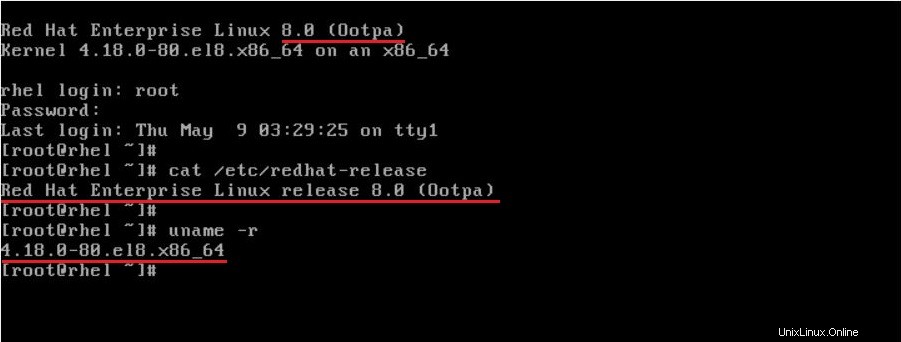
Verifikasi bahwa Red Hat Enterprise 8 telah diinstal.
subscription-manager list --installed
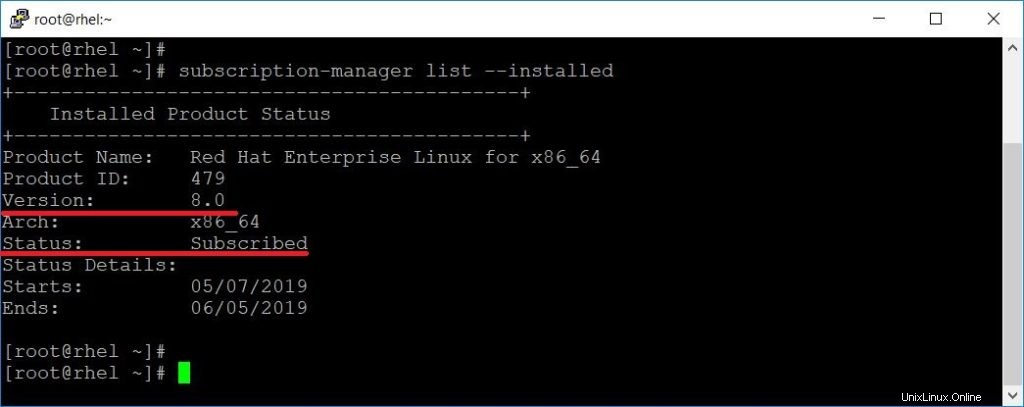
Terakhir, periksa apakah Anda dapat mengakses sistem RHEL 8 melalui SSH. Langkah ini memastikan bahwa layanan jaringan berfungsi dengan benar.
ssh [email protected]
Jika Anda melihat tangkapan layar saya sebelumnya, saya telah masuk ke sistem RHEL 8 menggunakan PUTTY yang mengonfirmasi bahwa sistem RHEL 8 tersedia di jaringan.
Kesimpulan
Itu saja. Saya harap, posting ini membantu Anda meningkatkan sistem Anda dari RHEL 7 ke RHEL 8. Jika Anda mengalami kesulitan, hubungi kami melalui bagian komentar.